word文档中对文字设置红色和蓝色双下划线的效果,如下图中的案例的效果。那么,是怎样实现的呢?我们一起来看看。
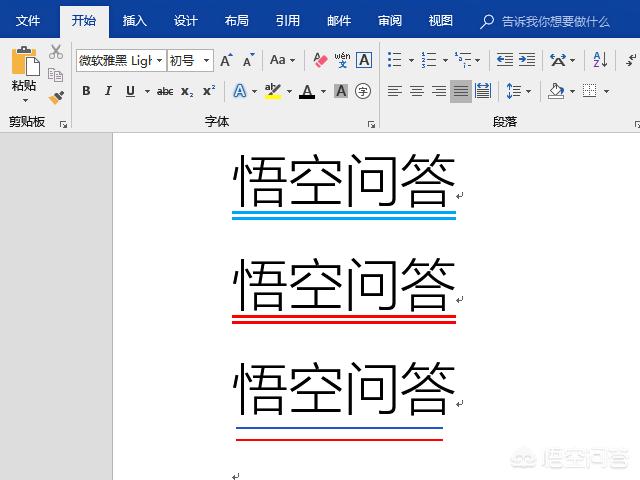
常规的下划线设置方法
先选中文字,然后右键一下,点击“字体”。
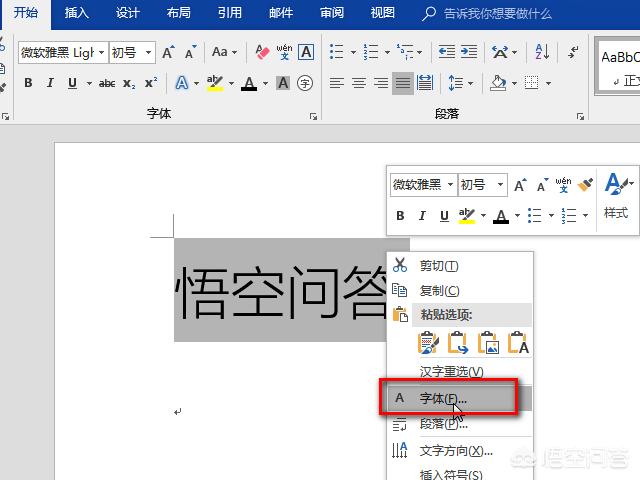
在“下划线线型”下拉菜单中选择双下划线,接着在“下划线颜色”下拉菜单中选择红色或蓝色,就可以得到双红色下划线(双蓝色下划线)。
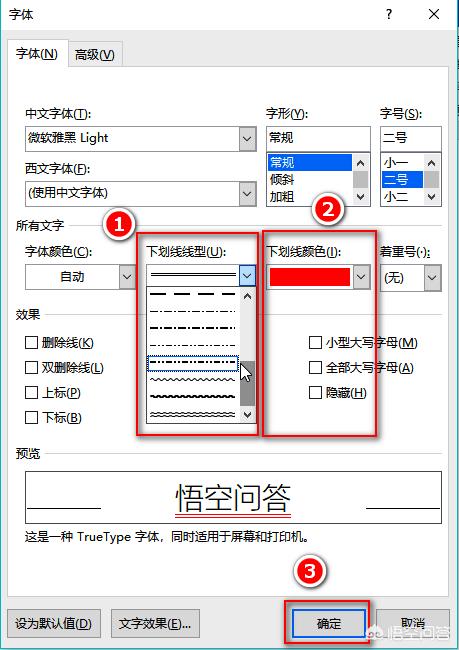
如果不设置下划线的颜色,下划线将和文字保持一样的颜色。除了双下划线,你也可以选择波浪线、虚线等。
一红一蓝下划线的设置方法
字体设置窗口的双下划线颜色是相同的,如果你一定要两个颜色不同的下划线,那就只能插入“形状”选项下的直线了。
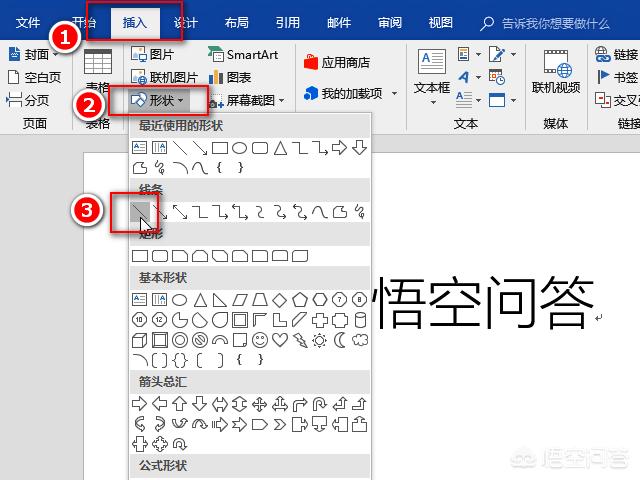
点击直线之后,拖动鼠标画出一条线,然后选中这条线,右键一下,将边框修改为蓝色。接着在插入一条红色的线。最后把两条线移动到合适的位置即可。
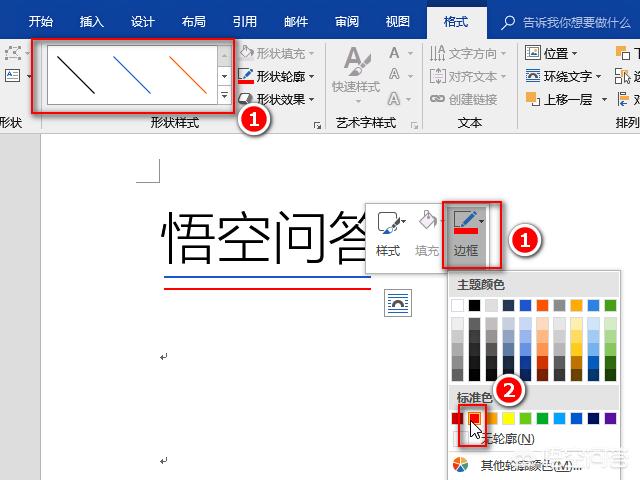

 iOS
iOS Android
Android Windows
Windows macOS
macOS